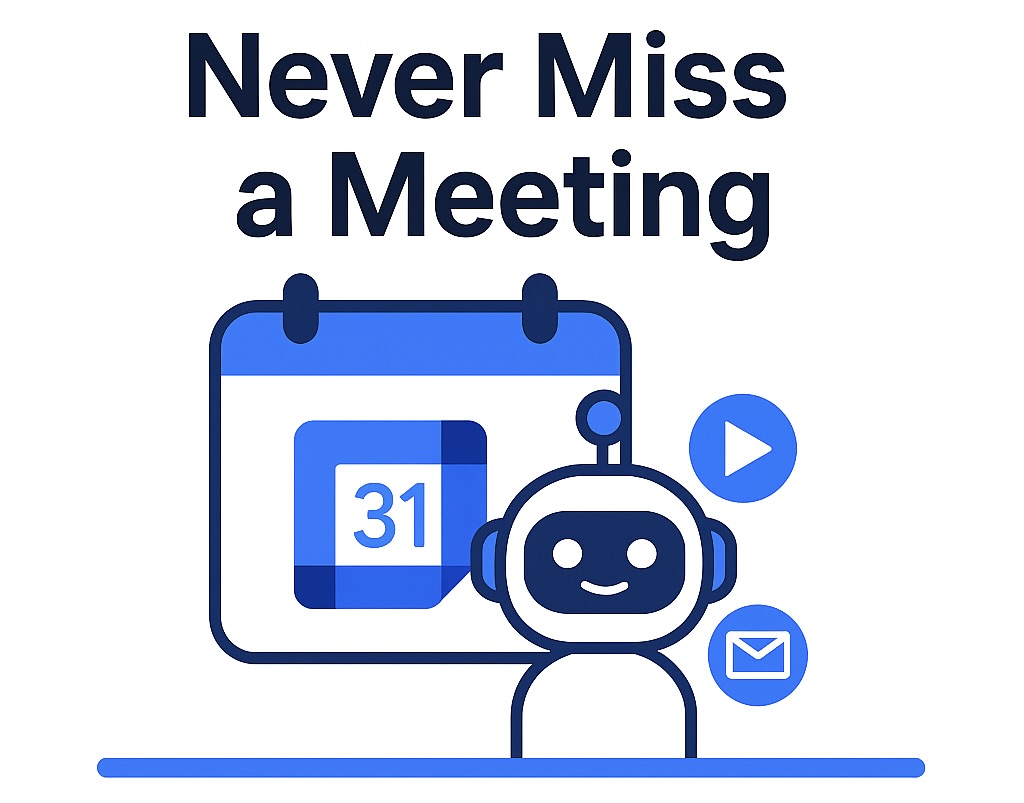
会議を逃すことはありません:SeaMeetのGoogleカレンダー同期でAuto-JoinとAuto-Shareを実現
目次
Googleカレンダーは世界中の多くのビジネスの中心にあり、チームを会議やタイムゾーンを超えて組織化しています。SeaMeet – Seasalt.aiのAI会議アシスタント – は現在、2つの注目すべき機能(Auto-JoinとAuto-Share)を備えたシームレスなGoogleカレンダー統合を提供しています。これは、AIコパイロットが自動的に会議に参加し、録音し、各通話後に参加者(または自分だけ)に会議議事録をメールで送信することを意味します – すべて手動の労力なしで。この投稿では、SeaMeetのGoogleカレンダー同期の仕組み、設定方法、そしてこれらの機能がビジネスプロフェッショナルや小規模チームの生産性を向上させる理由について詳しく説明します。
SeaMeet + Googleカレンダー:シームレスな会議体験
SeaMeetをGoogleカレンダーと統合することで、本質的に会議への参加と議事録作成を自動操縦に設定します。一度接続されると、SeaMeetはカレンダーにスケジュールされたオンライン会議に自動的に参加し、開始と同時に録音と文字起こしを開始します。レコーダーを起動することを覚えておく必要がなくなり、最後の瞬間にボットを慌てて招待する必要もありません – SeaMeetは毎回時間通りに会議に参加することを保証します。
なぜこの統合が重要なのでしょうか?多くのプロフェッショナルや小規模ビジネスにとって、Google Workspace™は日常業務の基盤です。SeaMeetの深い統合は、GoogleカレンダーとMeetの自然な拡張として機能することを意味します。Googleアカウントでサインインし、SeaMeetを承認すると、そこからは手放しになります – AIが会議への参加と議事録の整理を処理します。メリットは二重です:重要な議論を逃すことがなく、追加の労力なしで会議の洞察のすべての整理されたアーカイブを維持できます。毎回の会議に参加し、議事録を適切な場所にファイルしてくれる勤勉な仮想アシスタントを持っているようなものです。
会議への自動参加 – あなたのAIアシスタントは常に時間通り
SeaMeetのカレンダー同期の注目すべき機能の1つはAuto-Joinです。この機能により、SeaMeetはオンライン会議(Google Meet通話など)が開始されると自動的に参加し、手動で招待したり「録音」をクリックしたりする必要がありません。一度有効にされると、SeaMeetのボットはスケジュールされた開始時刻に参加し、すぐに会話の録音と文字起こしを開始します。本質的に、SeaMeetはカレンダーの信頼できる参加者になります – 言われたことをすべてキャプチャし、疲れたり気が散ったりすることのない唯一の仕事を持つ参加者です。
連続した会議があるか、通話に数分遅れて到着することを想像してください – auto-joinにより、SeaMeetはすでに会議に参加し、最初の秒から録音しているので、コンテキストを失うことはありません。二重予約がある場合、SeaMeetはあなたが別の会議に参加している間に1つの会議に参加することさえでき、どの会議も無監督にならないことを保証します。この手放しアプローチは、SeaMeetが他の会議で議事録を取っている間、あなたが手元の議論(またはその緊急のクライアント通話)に集中できることを意味します。
どのように機能するのでしょうか?SeaMeetのGoogleカレンダーとの統合により、会議スケジュールと会議の詳細を見る許可が与えられます。auto-joinをオンにすると、SeaMeetはオンライン会議リンクがあり、将来にスケジュールされているイベントをカレンダーでスキャンします。その後、それらの会議をSeaMeetの「会議リスト」に同期します – SeaMeetアプリの今後の会議と過去の会議のタイムライン表示です。正確な開始時刻に、SeaMeetは自動的に通話に参加し、人間の参加者がするように録音を開始します。SeaMeetコパイロットがGoogle Meet(または提供したリンクがZoom/Teams通話の場合)に参加し、静かに議論をキャプチャするのを見るでしょう。会議が終了すると、SeaMeetは文字起こしとAI要約(プラスアクションアイテムなど)を生成し、あなたは都合の良い時に確認できます。
ヒント: SeaMeetが自動参加に成功するために、カレンダーイベントにオンライン会議リンク(Google Meet、Zoom、Microsoft Teamsなど)が含まれていることを確認してください。Googleカレンダーでは、イベント作成時に「ビデオ会議を追加」(Google Meet)をクリックするか、サードパーティの会議URLを貼り付けてください。SeaMeetは招待状に有効な会議リンクが必要で、どこに行くべきかを知る必要があります – ビデオ会議リンクのないイベントには参加しません。リンクが存在する限り、SeaMeetが残りを行います。
auto-joinの利点は生産性にとって即座に感じられます:遅刻や人的ミスによる会議の詳細を逃すことがなく、自分で録音を設定する必要がないため時間を節約できます。シンガポールやインドネシアなどの急速な市場の忙しい起業家やチームは、しばしば厳しいスケジュールを持っています。SeaMeetは、マニラのクライアントであろうとジャカルタのチーム通話であろうと、各会議が説明されることを保証します – あなたが個人的に同時に2つの場所にいることができない場合でも。会議への参加と録音という平凡なタスクをSeaMeetに委ねることで、議事録作成のメカニクスではなく、会話とフォローアップに集中できるように自分を解放します。
SeaMeetをGoogleカレンダーに接続し、Auto-Joinを有効にする方法(ステップバイステップ)
SeaMeetのGoogleカレンダー同期の開始は簡単です。数分で、会議への自動参加を開始するように設定できます:
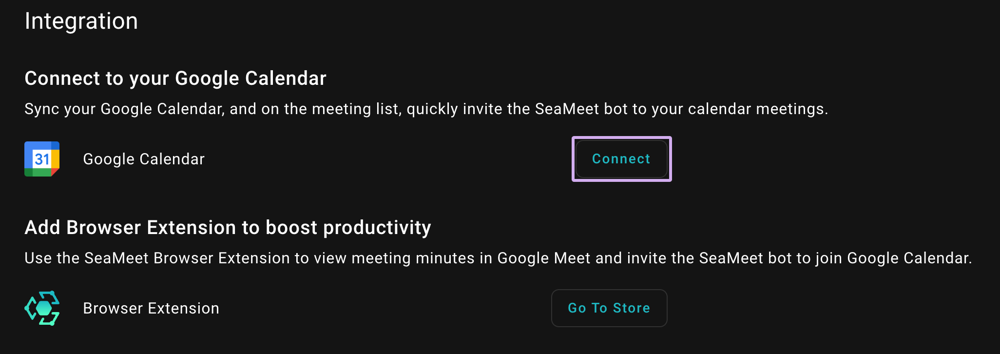
SeaMeetの統合設定により、ワンクリックでGoogleカレンダーを接続できます。
-
SeaMeetをGoogleに接続: SeaMeetアプリまたはWebダッシュボードで、アカウント統合設定に移動します。Googleカレンダーオプションをクリックし、SeaMeetがGoogleアカウントに接続することを承認します。(SeaMeetはGoogleの安全なOAuth2ログインを使用するため、Google Workspaceアカウントで安全にサインインできます。)一度接続されると、SeaMeetはカレンダースケジュールへの読み取り専用アクセスを持ちます – イベントを同期しますが、変更しません。
-
会議への自動参加を有効にする: 次に、SeaMeetの会議設定に移動します。「会議への自動参加」設定を見つけてオンにします。SeaMeetが自動参加すべき会議を選択するように求められます – 「カレンダーのすべての会議」を選択してください。この設定は、SeaMeetにそのGoogleカレンダーのすべてのイベントを参加可能な会議のために監視するように指示します。この設定を保存または確認してください。
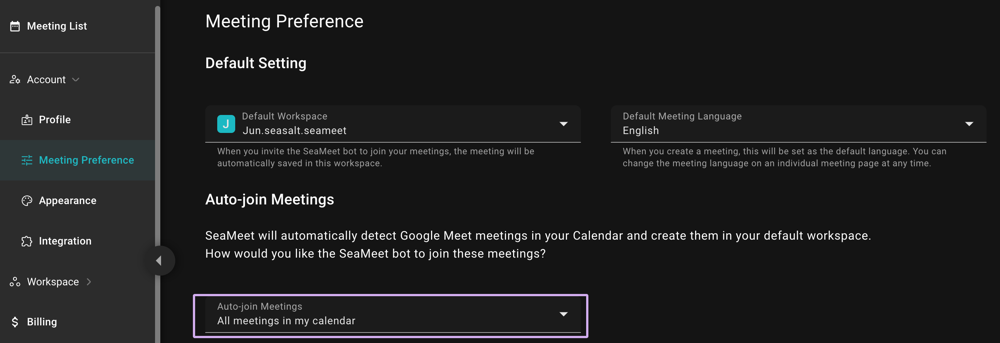
-
会議同期を確認: 有効にした後、SeaMeetの会議リストまたはダッシュボードを確認できます。今後のスケジュールされた会議がそこにリストされているのを見るはずです(自動参加のキューに入っているため、しばしばハイライトされています)。SeaMeetはGoogleカレンダーから新しいイベントを継続的に同期します。例えば、Google Meetリンクで明日の新しい会議イベントを作成すると、まもなくSeaMeetのリストに表示され、自動参加の準備が整います。
-
ハンズフリー会議を楽しむ: それで完了です – あなたのGoogleカレンダーは今SeaMeetにリンクされています。会議の時間が来ると、SeaMeetのボットは自動的に通話に飛び込み、録音を開始します。指を動かす必要はありません。会議の後、単にSeaMeetに行って、文字起こし、AI生成の要約、録音を確認してください。SeaMeetはGoogle Driveと密接に統合されているため、これらの議事録を共有したり、ワンクリックでGoogle Docsにエクスポートすることさえできます。
(auto-joinをオフにする必要がある場合は、Googleカレンダー統合を切断するか、auto-join設定を切り替えることができます。SeaMeetは必要に応じて特定の会議を自動参加キューから削除することも許可します – 完全な制御を提供します。)
会議議事録の自動共有 – 手動のフォローアップメールは不要
Auto-Joinが会議の録音を処理する間、Auto-Shareは会議後に必要な人々に会議議事録を自動的に配布することで時間を節約します。要約メールを転送したり、議事録を手動でアップロードする代わりに、SeaMeetは通話が終了するとすぐに会議の文字起こしと要約をメールで送信できます。これはGoogleカレンダー統合のおかげで可能です – SeaMeetは誰が会議に招待されたか(そして彼らのメールアドレス)を知っているため、あなたの設定に従って参加者とインテリジェントに要約を共有できます。チームリーダーや小規模ビジネスオーナーにとって、これは会議後のチェックリストから1つ少ないことを意味します:誰もがあなたが指を動かすことなく会議議事録を受け取ります。
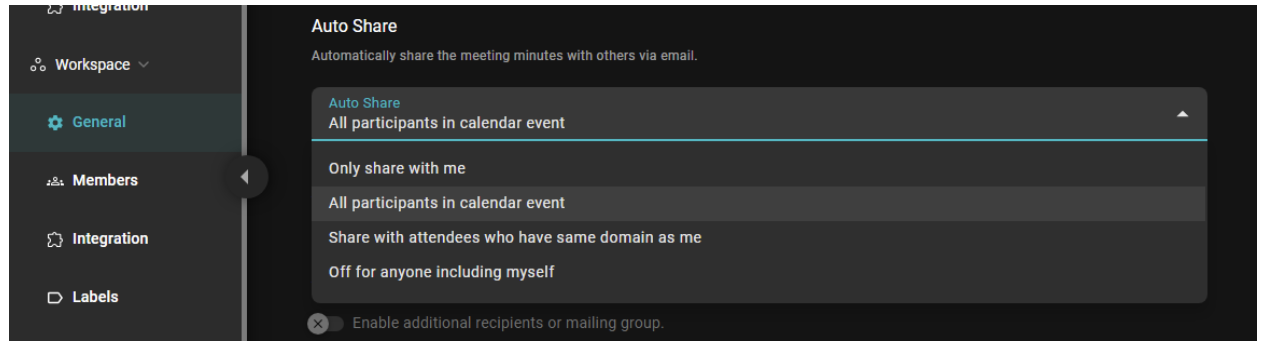
SeaMeetのAuto-Share設定は、誰が自動的に会議議事録を受け取るかを制御する4つの柔軟なモードを提供します。
SeaMeetの一般設定(上記に示されている)で、各通話後に会議議事録がどのように共有されるかの4つのオプションの1つを選択できます。この制御レベルは、必要に応じてプライバシーを維持し、価値があるときに情報を共有することを保証します。4つのAuto-Shareモードは:
- 私とのみ共有: SeaMeetは会議議事録をあなた(主催者またはSeaMeetユーザー)にのみ送信します。これは会議の個人的な記録が欲しいが、洞察を他の人に手動で転送または共有することを好む場合に便利です。
- カレンダーイベントのすべての参加者: SeaMeetはカレンダーイベントに招待されたすべての人に議事録を送信します。これにより、各参加者(参加できなかった招待者でさえ)が受信トレイで同じ要約と文字起こしを受け取ることが保証されます。完全な透明性とすべての参加者のための一貫したフォローアップを望むチーム会議やクライアント通話に最適です。
- 私と同じドメインを持つ参加者と共有: SeaMeetはあなたの会社ドメイン(例:あなたの同僚)の人々と議事録を共有しますが、外部のゲストは除外します。例えば、あなたのメールがalice@company.comで、john@client.comのクライアントと会った場合、SeaMeetは招待状のAliceの@company.com同僚と自動的に議事録を共有しますが、Johnとは共有しません。このモードは、議事録を内部的に循環させたいが、外部参加者に自動的に送信したくない場合に便利です。
- 誰にもオフ(私を含む): このモードが選択されている場合、SeaMeetは誰にも自動的に会議議事録を送信しません。機密性の高い会議や、共有前に議事録を確認したい場合に「オフ」を選択するかもしれません。(Auto-Shareがオフでも、後で会議の議事録を手動で共有することは常に可能です。)
これらのモードにより、Auto-Shareは異なる会議コンテキストに高度に適応可能になります – 議事録があなただけ、全員、チームのみ、またはデフォルトで誰にも行かないかを決定します。
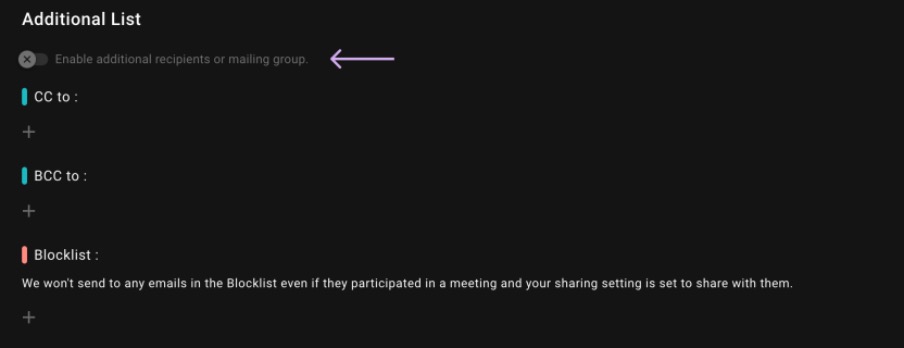
SeaMeetはまた、CC、BCC、ブロックリストを含む細かい共有制御のための「追加リスト」を提供します。
Auto-Share設定で追加リストオプションを有効にすると、共有のための追加の受信者やルールを指定できます:
- CC/BCC: 各自動共有会議要約にCCまたはBCCで特定のメールアドレス(またはメーリンググループアドレス)を追加します。例えば、常にプロジェクトマネージャーをCCしたり、CRMシステムやアーカイブをBCCしたりして、すべての会議要約のコピーを受け取るようにできます。これは利害関係者を含めたり、外部システムに自動的に議事録を記録するのに最適です。
- ブロックリスト: メールアドレスやドメインをブロックリストに追加して、Auto-Shareから除外します。SeaMeetは、その人が会議に招待され、あなたのAuto-Shareモードが通常彼らと共有する場合でも、ブロックリスト上のアドレスに会議議事録を送信することは決してありません。これは機密性の高い連絡先に安心感を与えます。例えば、SeaMeetがクライアントに自動的に議事録を送信したくない場合、外部クライアントメールをブロックするかもしれませんが、内部チームとは自動共有を続けます。ブロックリストは、内部議事録を見るべきでない人々と誤って共有しないことを保証します。
Auto-Shareがあなたの好みに設定されると、SeaMeetは本質的に会議サイクル全体を処理します:会議に参加し、録音して要約し、その後適切な人々に要約を配布します。結果は莫大な時間節約です – 各会議後にメールを書いたり議事録をアップロードしたりする時間を費やす代わりに、SeaMeetがすでにあなたのチームや関連する聴衆に要約を配信したことを知っています。会議から出て、誰もが受信トレイの重要なポイントとアクションアイテムで同じページにいることを信頼できます。
SeaMeetのカレンダー同期で生産性を向上
SeaMeetのGoogleカレンダー同期は、それを真のハンズフリー会議アシスタントにします。Auto-JoinとAuto-Shareを組み合わせることで、会議を逃すことがなく、結果の共有を逃すこともありません:
- Auto-Join は、AIが時間通りに各通話に参加し録音するため、会議や重要な詳細を逃すことがないことを保証します。
- Auto-Share は会議議事録を適切な人々に自動的に配信し、フォローアップメールを送信する手動作業を排除します。
一緒に、これらの機能は忙しいスケジュールをやりくりするSMBとリモートチームにとって完璧な生産性向上です。SeaMeetは、毎回の会議に参加し、徹底的な議事録を取り、洞察が共有されアーカイブされることを確実にする勤勉なアシスタントとして機能します。
ストレスフリーな会議を体験する準備はできていますか?🔗SeaMeet Chrome拡張機能を今日インストールするにはここをクリックし、Googleカレンダーを接続してAuto-JoinとAuto-Shareを自分で試してみてください。このAI会議コパイロットがどれだけの時間と手間を節約できるかをすぐに理解するでしょう。そして、あなたがOutlookユーザーなら – 良いニュース:SeaMeetのOutlookカレンダー統合が進行中です(ベータサポートは約2週間で予想され、一般提供は4–6週間で予想されます)。その間、SeaMeetのGoogleカレンダー同期を試してみて、もう一度会議やその議事録を逃すことはありません!